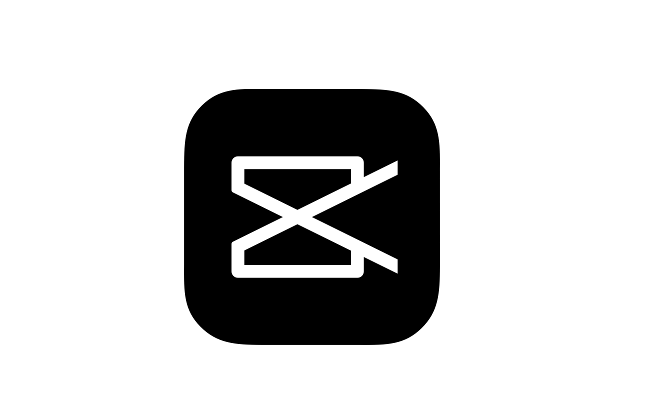
剪映怎么淡化背景音乐?剪辑的时候背景音乐太大盖住了人声怎么办?很多小伙伴都会使用剪映剪辑视频,但是很多小伙伴不会使用剪映淡化,减小背景音乐的声音,接下来一起看看剪映淡化背景音乐方法吧!
1、首先打开剪映APP进入首页,点击【开始创作】。
![WX5$W2%RSHAW1PNA2MR]@]S.png](/d/file/jiaocheng/2021/06/e42b1f1a75f4a2d4d72166df5fa0a90a.png)
2、在本地文件夹中选择需要编辑的视频,点击【添加到项目】。
![QGG])TN@YLFN}T1Z3N43WEK.png](/d/file/jiaocheng/2021/06/6de8f1d0200c61c2b91dd50e714c949c.png)
3、在添加音乐之前我们先点击视频左侧的【关闭原声】按钮,清除视频原有的声音,以免声音嘈杂。
4、选择视频下方的【添加音频】选项,添加喜欢的背景音乐。
5、选中适合视频的背景音乐,将进度条滑动到需要剪辑的部分,点击【分割】功能。
6、点击后,音频会分为两部分,选择多余的音乐部分,点击【删除】按钮。
7、删除后就只剩另一部分的音频了,为了让音乐过渡的自然,可以选择前部分音频,点击【淡化】功能,使背景音乐逐渐消失。
![XNS}UOS~WQA`7])`1Y]R(OT.png](/d/file/jiaocheng/2021/06/44df379788a930aca82e94ad1ec94278.png)
8、选择后,移动圆圈可以自行设置淡入时长和淡出时长即可,点击“√”进行确认。

总结:
那么以上就是剪映怎么淡化背景音乐的全部内容,希望对你有所帮助!更多相关内容欢迎关注装机吧官网查询!




